طريقة إصلاح ميكروفون الماك بوك الذي لا يعمل .. شرح بالصور
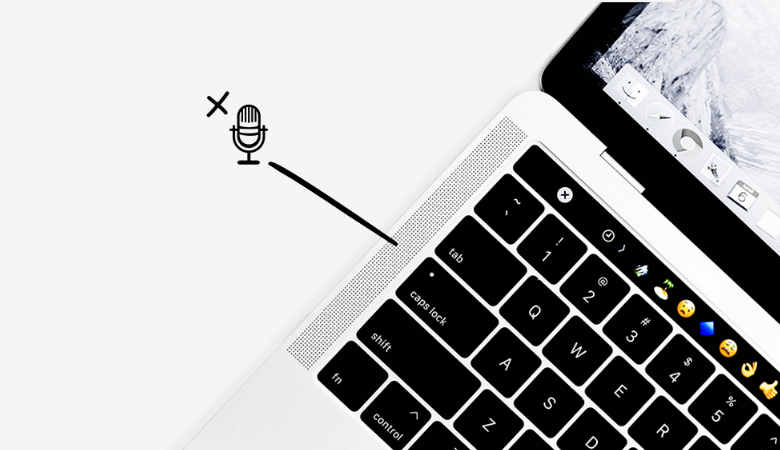
تُعد أجهزة الماك بوك رائعة للقيام بمجموعة متنوعة من المهام، سواء كنت تعمل في مشروع أو تستمتع بالوسائط المتعددة، سواء كنت تتحدث عبر الميكروفون المدمج أو تستمع إلى الموسيقى أو المحادثة عبر سماعات الرأس، فإن إحدى الوظائف الرئيسية للكمبيوتر الخاص بك هي معالجة الصوت.
ولكن قد يكون الأمر محبطًا للغاية عندما يرفض جهاز ماك بوك سماعك أثناء اجتماع مهم أو أثناء تسجيل البودكاست. سواء كان ذلك خللًا في البرنامج أو إعدادًا بسيطًا يحتاج إلى التغيير والتبديل، فنحن نوفر لك كل ما تحتاجه.
طريقة إصلاح ميكروفون الماك بوك الذي لا يعمل
إذا كنت تواجه هذه المشكلات، فلا داعي للقلق. توضح هذه المقالة مشكلات الصوت الأكثر شيوعًا على أجهزة الماك بوك وطريقة حلها. نحن نقدم إصلاحات وحلول سهلة لتجنب التوقف غير الضروري لجهازك والاستمتاع بصوت رائع:
1- قم بإعادة ضبط NVRAM/PRAM الخاص بجهاز ماك بوك
تقوم ذاكرة NVRAM وPRAM الخاصة بجهاز ماك بوك بتخزين المعلومات مثل المنطقة الزمنية والإعدادات الإدارية وإعدادات التكوين الأخرى. إذا جربت جميع الإصلاحات المذكورة أعلاه وما زال الميكروفون الخاص بك لا يلتقط الصوت بشكل صحيح، فقد يكون من المفيد إعادة تعيين NVRAM أو PRAM لجهاز الماك الخاص بك.
إذا كان لديك جهاز ماك بوك مزود بمعالج آبل فيمكنك إعادة ضبط NVRAM بمجرد إعادة تشغيل جهازك (قائمة آبل -> إعادة التشغيل). ومع ذلك، إذا كان لديك جهاز ماك بوك مزود بمعالج Intel، فيمكنك القيام بذلك على النحو التالي:
- قم بإيقاف تشغيل جهاز ماك بوك الخاص بك واضغط على زر الطاقة.
- اضغط على مفاتيح CMD، وOption، وP، وR في نفس الوقت لمدة 20 ثانية تقريبًا.
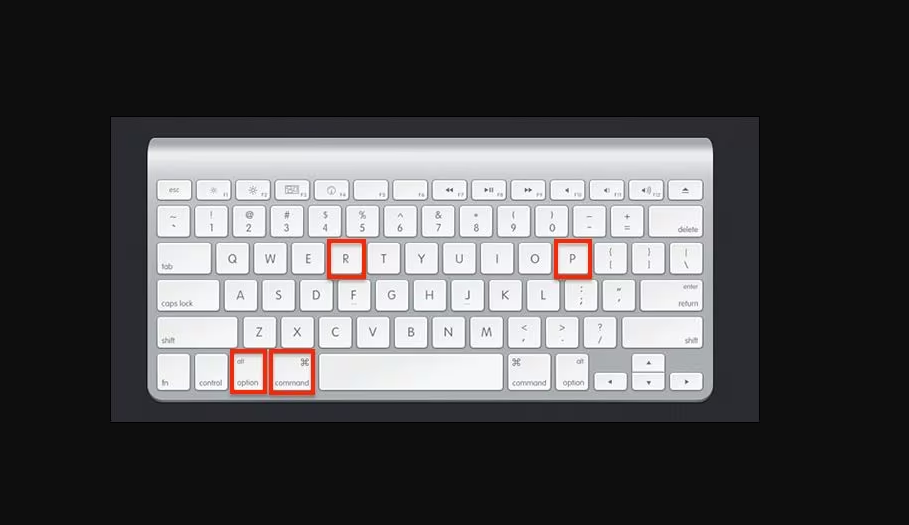
- أخيرًا، حرر المفاتيح.
2- اختبر الميكروفون الخاص بك باستخدام إعدادات إدخال الصوت
من الجيد دائمًا اختبار ميكروفون جهاز ماك بوك الخاص بك للتأكد من أنه يعمل بشكل صحيح ولاستبعاد أي مشكلات في الأجهزة. إليك ما عليك القيام به:
- انقر فوق قائمة آبل في شريط القائمة وحدد تفضيلات النظام من القائمة المنسدلة.
- حدد “الصوت” من الشريط الجانبي وابحث عن قسم “المخرجات والمدخلات” على اليمين.
- حدد علامة التبويب الإدخال. سترى أجهزة مختلفة يمكن استخدامها كمصادر لإدخال الصوت، بما في ذلك سماعات الرأس المقترنة.
- للتحقق مما إذا كان ميكروفون ماك بوك الخاص بك يعمل بشكل صحيح، حدد مكبر صوت ماك بوك الخاص بك من القائمة.
- أولاً، تأكد من أن حجم بيانات الإدخال الخاصة بك كبير قدر الإمكان. إذا لم يكن الأمر كذلك، فاسحب شريط تمرير مستوى صوت الإدخال إلى اليمين.
- ثم قل شيئًا بوتيرة عادية وتحقق بعناية من استيفاء مؤشر مستوى الإدخال.
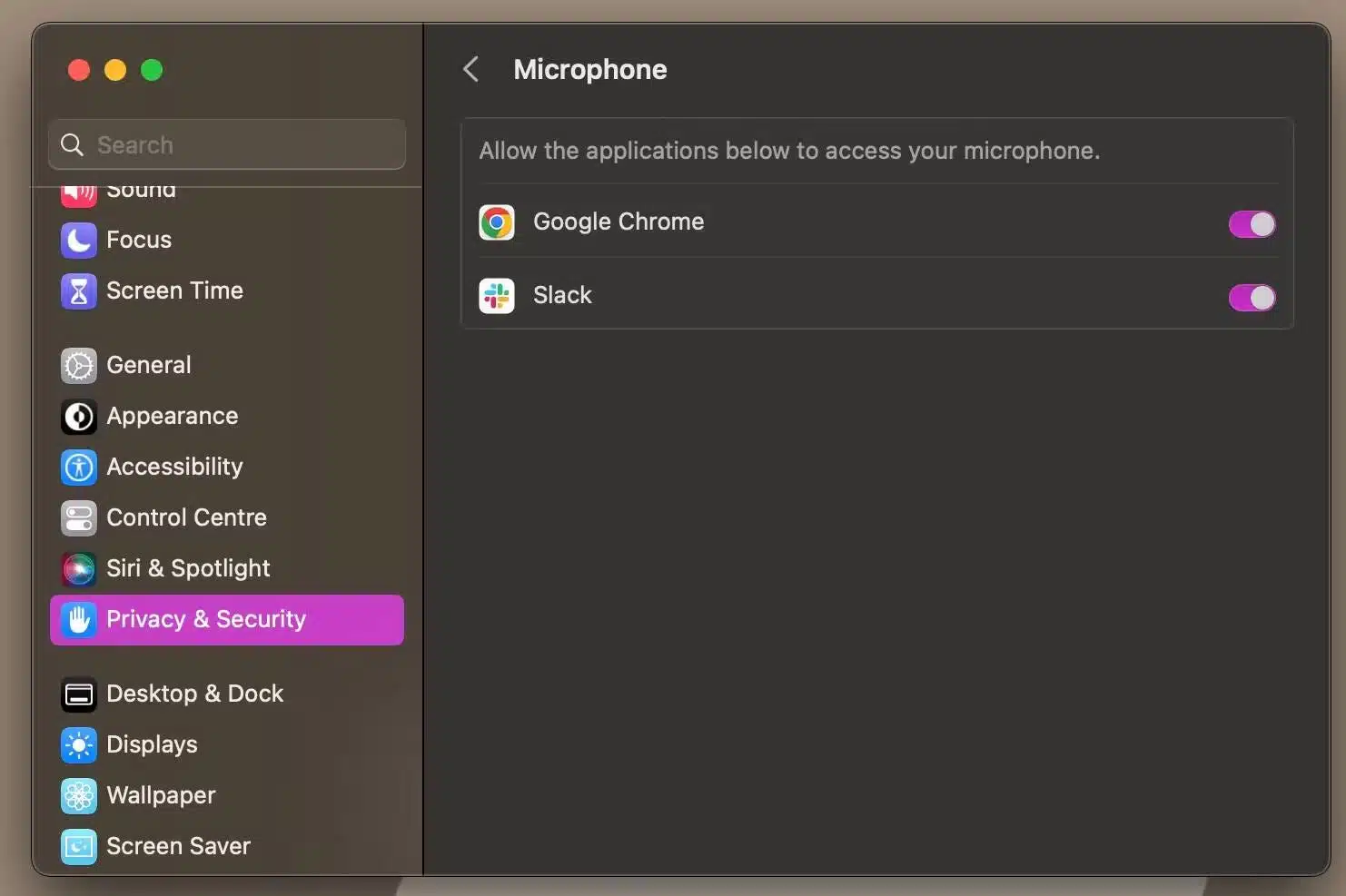
إذا رأيت المزيد على مقياس مستوى الإدخال عندما تتحدث بصوت عالٍ، فهذا يعني أن الميكروفون المدمج في جهاز ماك بوك الخاص بك تم إعداده بشكل صحيح ويقوم بالتقاط الصوت.
3- تحقق من أذونات ميكروفون الماك بوك
في المرة الأولى التي تدخل فيها إلى تطبيق أو موقع ويب، سيُطلب منك السماح بالوصول إلى ميكروفون جهازك. إذا لاحظت أن ميكروفون جهاز ماك بوك الخاص بك يكتشف الصوت بشكل صحيح ولكنه لا يعمل في تطبيقات معينة،
ربما تم رفض الوصول عن غير قصد. إذا كان الأمر كذلك، فإن الحل بسيط. قم بالخطوات التالية:
- انتقل إلى قائمة آبل -> تفضيلات النظام -> الخصوصية والأمان.
- ضمن الخصوصية، حدد الميكروفون.
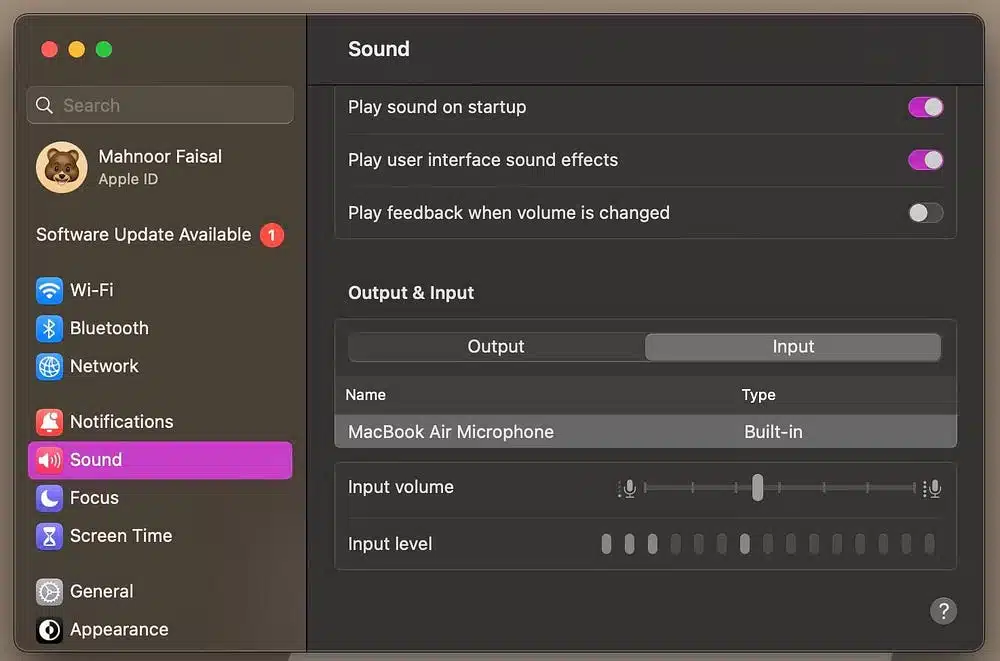
للسماح لأحد التطبيقات باستخدام ميكروفون ماك بوك الخاص بك، تأكد من تشغيل المفتاح الموجود بجوار التطبيق.
4- تحقق من إعدادات ميكروفون التطبيق
إذا كنت قد منحت التطبيق بالفعل إذنًا لاستخدام ميكروفون جهازك، فنوصي بالانتقال إلى الإعدادات الداخلية للتطبيق. ستعتمد الخطوات الدقيقة على التطبيق الذي تستخدمه، ولكن ابحث عن قائمة الإعدادات أو التفضيلات أو الخيارات في تطبيقك.
يمكنك عادةً العثور عليه في شريط قوائم التطبيق أو من خلال التنقل داخل محتوى التطبيق. بعد ذلك، ابحث عن جميع الإعدادات المتعلقة بالميكروفون وتأكد من تكوينها بشكل صحيح. تحقق من أكثر 5 طرق ناجحة لإصلاح مشكلة بطء شحن جهاز الماك
5- قم بتحديث جهاز الماك بوك الخاص بك لإصلاح الميكروفون
في معظم الحالات، لا تعد المشكلات المتعلقة بالميكروفون أكثر من مجرد خطأ برمجي. إذا توقف ميكروفون ماك بوك الخاص بك عن العمل فورًا بعد التحديث، فمن المفيد الانتظار والتحديث إلى إصدار جديد من الماك أو إس بمجرد توفره.
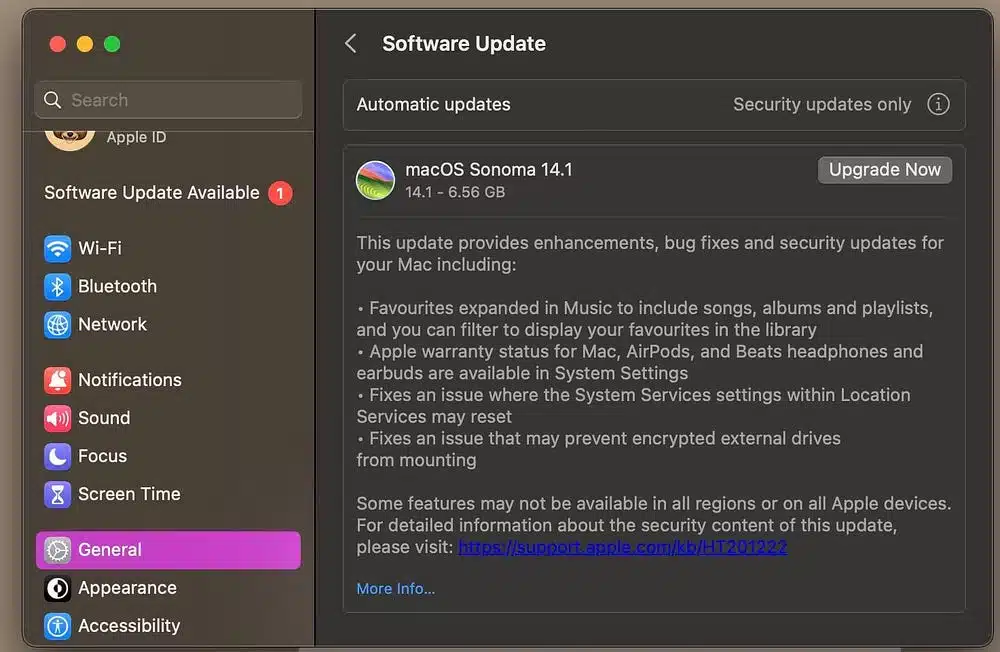
للقيام بذلك، انتقل إلى إعدادات النظام -> عام -> تحديث البرنامج. سوف يقوم جهاز ماك بوك الخاص بك بالتحقق من وجود تحديثات. في حالة توفر تحديث جديد، انقر فوق التحديث الآن لتثبيته. تحقق من أفضل 5 طرق لإصلاح مشاكل ميكروفون ايربودز على كلا نظامي الماك وويندوز
يمكنك إصلاح الميكروفون المكسور على جهاز ماك بوك الخاص بك
نأمل، إذا اتبعت جميع خطوات استكشاف الأخطاء وإصلاحها المذكورة أعلاه، أن يعمل ميكروفون جهاز ماك بوك الخاص بك بشكل صحيح. ومع ذلك، إذا استمرت المشكلة على الرغم من بذل قصارى جهدك، فهذه علامة واضحة على أن المشكلة قد تكون أكثر خطورة.
في هذه الحالات، نوصي بشدة بطلب المساعدة المتخصصة لتشخيص وحل مشكلات الأجهزة المحتملة باستخدام الميكروفون المدمج في جهاز ماك بوك الخاص بك.





تعليق واحد